Users Guide
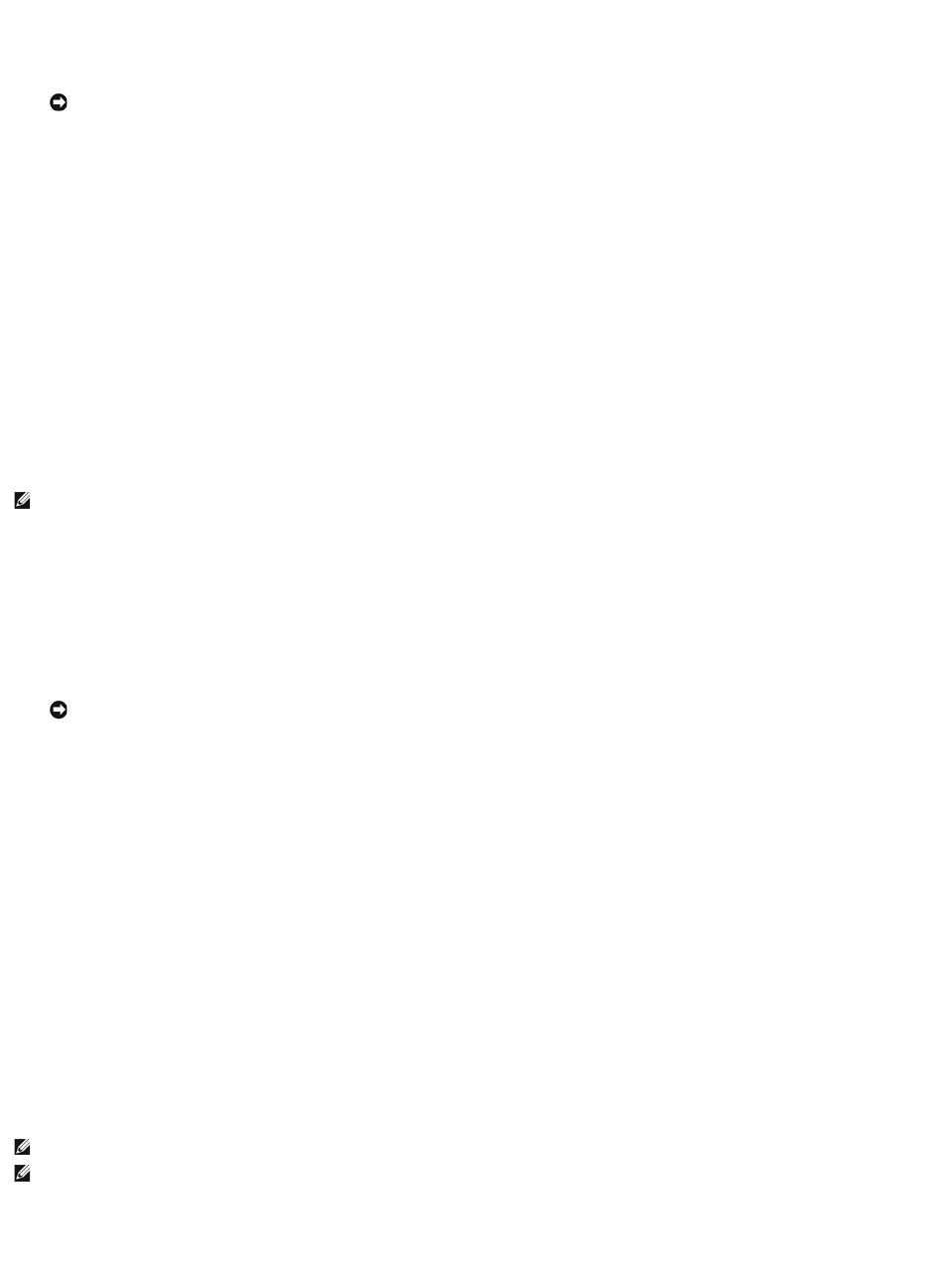
3. 单击“Action”(操作),然后单击“ New User”(新用户)。
4. 在对话框中键入相应信息,选中或取消相应的复选框,然后单击“Create”(创建)。
5. 在控制台树中,单击“Local Users and Groups”(本地用户和组)下的“Groups”(组)。
6. 单击要向其中添加新用户的组:“Users”(用户)、“Power Users”(高级用户)或 “Administrators”(管理员)。
7. 单击“Action”(操作),然后单击“ Properties”(属 性)。
8. 单击“Add”(添加)。
9. 输入添加的用户名,单击“Check Names”(检查名称)进行验证。
10. 单击“OK”(确定)。
现在,新用户可以为其组分配的用户权限登录至 Server Administrator。
在支持的 Windows 2000 操作系统中创建用户和分配用户权限
1. 右键单击“My Computer”(我的电脑)并指向“Manage”(管理)。
2. 在控制台树中,展开“Local Users and Groups”(本地用户和组),然后单击“Users”(用户)。
3. 单击“Action”(操作),然后单击“ New User”(新用户)。
4. 在对话框中键入相应信息,选中或取消相应的复选框,然后单击“Create”(创建)。
5. 在控制台树中,单击“Local Users and Groups”(本地用户和组)下的“Groups”(组)。
6. 单击要向其中添加新用户的组:“Users”(用户)、“Power Users”(高级用户)或 “Administrators”(管理员)。
7. 单击“Action”(操作),然后单击“ Properties”(属 性)。
8. 单击“Add”(添加)。
9. 单击要添加的用户名,然后单击“Add”(添加)。
10. 单击“Check Names”(检查名称),验证添加的用户名。
11. 单击“OK”(确定)。
现在,新用户可以为其组分配的用户权限登录至 Server Administrator。
将用户添加至域
1. 单击“Start”(开始)按钮,然后指向“Control Panel”(控制面板)® “Administrative Tools”(管理工具)® “Active Directory Users and
Computers”(Active Directory 用户和计算机)。
2. 在控制台树中,右键单击“Users”(用户),或者在想向其中添加新用户的分枝上单击右键,然后指向“New”(新建)® “User”(用户)。
注意:您必须为可以访问 Server Administrator 的每个用户帐户设定密码,以保护对重要系统组件的访问。 此外,由于操作系统限制,没有分配到密码的用户将不能登录
到运行 Windows Server 2003 的系统上的 Server Administrator。
注:如果对创建用户和分配用户组权限有疑问或要了解详细说明,请参阅您的操作系统说明文件。
注意:您必须为可以访问 Server Administrator 的每个用户帐户设定密码,以保护对重要系统组件的访问。 此外,由于操作系统限制,没有分配到密码的用户将不能登录
到运行 Windows Server 2003 的系统上的 Server Administrator。
注:有关创建用户和分配用户组权限有疑问或要了解详细说明,请参阅您的操作系统说明文件。
注:要执行下面的步骤,系统中必须已安装 Microsoft®Active Directory®。










